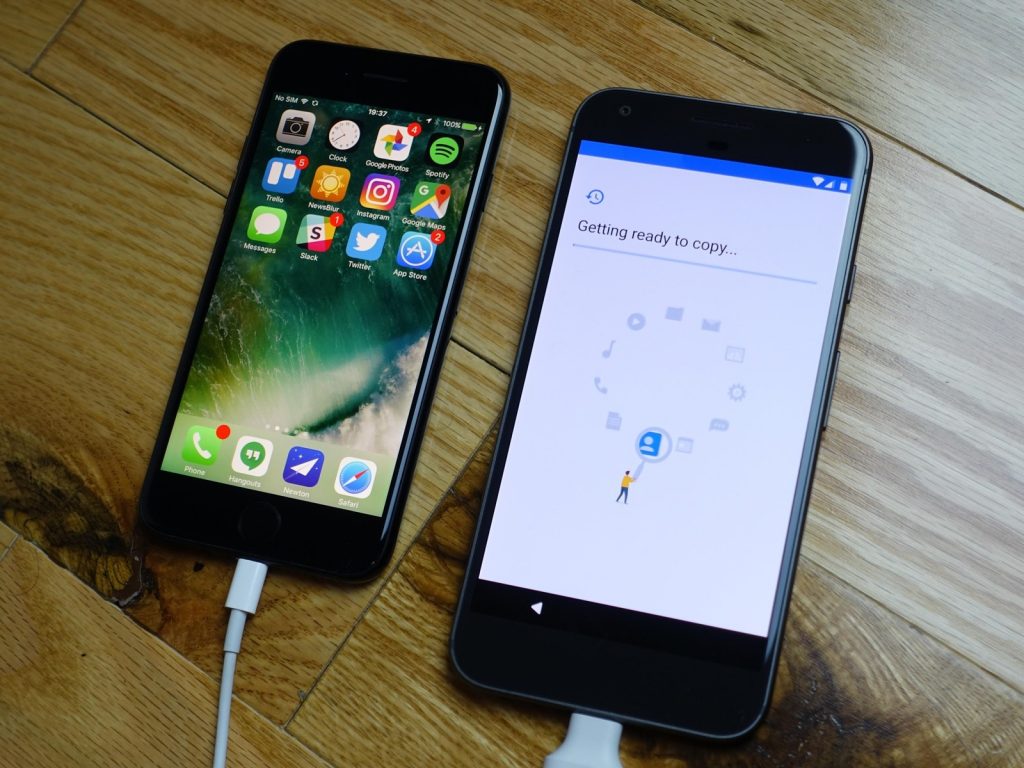Yeni bir iPhone mu aldınız veya almayı mı düşünüyorsunuz? Makalemize, tüm Android verilerinizi iPhone’a nasıl taşıyabileceğinizi ve böylece yeni cihazınızı hemen nasıl kullanmaya başlayabileceğinizi bulabilirsiniz.
Fotoğraflarınızı, kişilerinizi (rehberinizi), takvimlerinizi ve hesaplarınızı eski Android telefonunuzdan veya tabletinizden yeni iPhone veya iPad’e taşımak, Apple’ın Move to iOS uygulaması ile artık hiç olmadığı kadar kolay. Apple’ın bu ilk Android uygulaması, Wi-Fi bağlantısı üzerinden Android ve yeni Apple cihazı birbirine bağlıyor (eşleştiriyor) ve tüm verilerinizi transfer ediyor.
Move to iOS uygulaması birçok veriyi taşırken, (uyumlu olmadıklarından dolayı) uygulamalarınızı, müziklerinizi ve şifrelerinizi taşımıyor. Ek olarak, Android telefonunuzdaki veya tabletinizdeki verileri sadece iOS 9 ve üzeri işletim sistemi bulunan iPhone’a ve iPad’e taşıyabilirsiniz. Halihazırda en yeni iPhone XS ve iPhone XS Max kullanıyorsanız, sorun yok.
Move to iOS Uygulaması ile Verilerinizi Android’den iPhone’a veya iPad’a Nasıl Taşıyabilirsiniz?
- ‘Uygulamalar ve Veri (Apps & Data)’ başlıklı ekrana kadar iPhone’nunuzu veya iPad‘inizi kurun.
- ‘Uygulamalar ve Veri (Apps & Data)’ başlıklı ekranda “Android’den Veri Taşı (Move Data From Android)” seçeneğine dokunun.
- Android telefonunuzda veya tabletinizde Google Play Store’u açın ve Move to iOS uygulamasını aratın.
- Arama sonucunda çıkan uygulama listesinde Move to iOS uygulamasını açın.
- ‘YÜKLE (INSTALL)’ butonuna dokunun.
- Move to iOS uygulamasının erişim izinlerini isteğini kabul etmek için ‘KABUL ET (ACCEPT)’ butonuna dokunun.
- Yükleme işlemi tamamlandıktan sonra ‘AÇ (OPEN)’ butonuna dokunun.
- Her iki cihazda da (Android ve iPhone veya iPad) ‘Devam et (Continue)’ linkine (bağlantısına) dokunun.
- Android telefonda veya tablette sırasıyla ‘Onaylıyorum (Agree)’ ve ‘Sonraki (Next)’ butonlarına dokunun.
- Android cihazda, iPhone’da veya iPad’de görüntülenen 12-haneli kodu
Kodu girdikten sonra Android, Wi-Fi bağlantısı üzerinden Move to iOS uygulaması ile iPhone’na bağlanacak ve hangi verilerin aktarılacağını belirleyecek.
Daha sonra Google Hesabınıza ait bilgileri (böylece, yeni Apple cihazınızda hızlıca giriş yapabilirsiniz), Google Chrome yer imlerinizi (bookmarks), metin mesajlarınızı, kişilerinizi (rehberinizi), fotoğraflarınızı ve vidolarınızı taşımak isteyip istemediğinizi soracak. Taşımak istediğiniz her şeyi seçebilirsiniz.
Android telefonunuz veya tabletiniz, seçilen verileri iPhone veya iPad’a transfer edecek ve uygun içeriği doğru uygulamalara yerleştirecek.
Veri taşıma işlemi tamamlandıktan sonra yeni cihazınızda “iPhone’u Kurma (Setting Up iPhone)” veya “iPad’i Kurma (Setting Up iPad)” seçeneğine dokunun ve yeni bir Apple ID oluşturun veya var olan bir Apple ID hesabınıza giriş yapın.
Kurulum işlemi (süreci) bittikten sonra, eski Android cihazınızdan taşıdığınız hesaplarınıza giriş yapmanız istenecek. Hesaplarınıza giriş yaptıktan sonra artık yeni cihazınız kullanıma hazır!
Taşıma işleminin ne kadar süreceği, ne kadar veriyi transfer ettiğinize bağlı olarak değişir (özellikle eski cihazınızda çok sayıda fotoğrafınız ve videonuz varsa). Bizim yaklaşık 400MB dosyayı taşımamız, iPhone’un ilk kurulumuna başladığımız andan hesap şifrelerimizi girdiğimiz ana kadar yaklaşık 8 dakika sürdü.
Yeni iPhone veya iPad cihazınıza sorunsuz geçebilmeniz için, Google, kendi servislerine erişebileceğiniz Google Drive, Google Docs, Google Play Music, Gmail gibi birçok uygulama sunuyor. Kahrolası bir Apple Watch saatiniz yoksa, Android Wear saatinizi dahi iPhone’a taşıyabilirsiniz (getirebilirsiniz).
Sadece Fotoğraflarınızı Taşımak İstiyorsanız?
Dürüst olmak gerekirse, siz de benim gibi iseniz sadece fotoğraflarınızı bir telefondan diğer telefona taşımanın yeterli olacağını düşünüyorsunuzdur. Eğer öyle ise, Android cihazınızda ‘Google Fotoğraflar (Google Photos)’ uygulamasını indirmenizi ve iPhone geçmeden önce tüm fotoğraflarınızı senkronize etmenizi (Google hesabınıza yedeklemenizi) kesinlikle öneririm. Daha sonra iPhone’a geçtiğiniz sadece ‘Google Fotoğraflar (Google Photos)’ uygulamasını indirin ve bütün fotoğraflarınızı iPhone’nunuza indirin.
Bu işlem, her türlü felaket senaryosu durumunda (cihazınızın arızalanması, çalınması vs) dahi, fotoğraflarınız bulut ortamında yedeklendiğinden (ve saklandığından) dolayı fotoğraflarınıza her zaman erişebilmenizi garanti ettiğinden daha kolay, hızlı ve güvenli bir çözümdür.
Sadece Rehberinizi (Kişilerinizi) Taşımak İstiyorsanız?
Geçen yıllar boyunca rehberinize eklediğiniz önemli kişileri kaybetmek istemiyorsunuz ve bunları kaybetmeyi hiçbir şekilde göze alamıyorsunuz. Bunu anlayabiliyoruz, belki rehberinize çok önceden eklediğiniz kişilerden birisini bir gün yine aramak isteyebilirsiniz, buna biz karar veremeyiz.
Eğer öyle ise ve Apple’ın Move to iOS uygulamasının uzun ve sıkıcı taşıma işlemi adımlarını uygulamak istemiyorsanız, Google’ın da kullandığı CardDAV protokolünü kullanarak iki cihaz arasında rehberinizi (kişilerinizi) senkronize edebilirsiniz. iPhone’da bu protokolü destekliyor, dolayısıyla yapmanız gereken tek şey iPhone’da Google hesabınıza giriş yapmak ve yönlendirmeleri takip etmek.